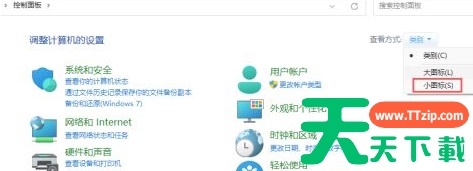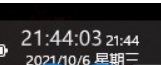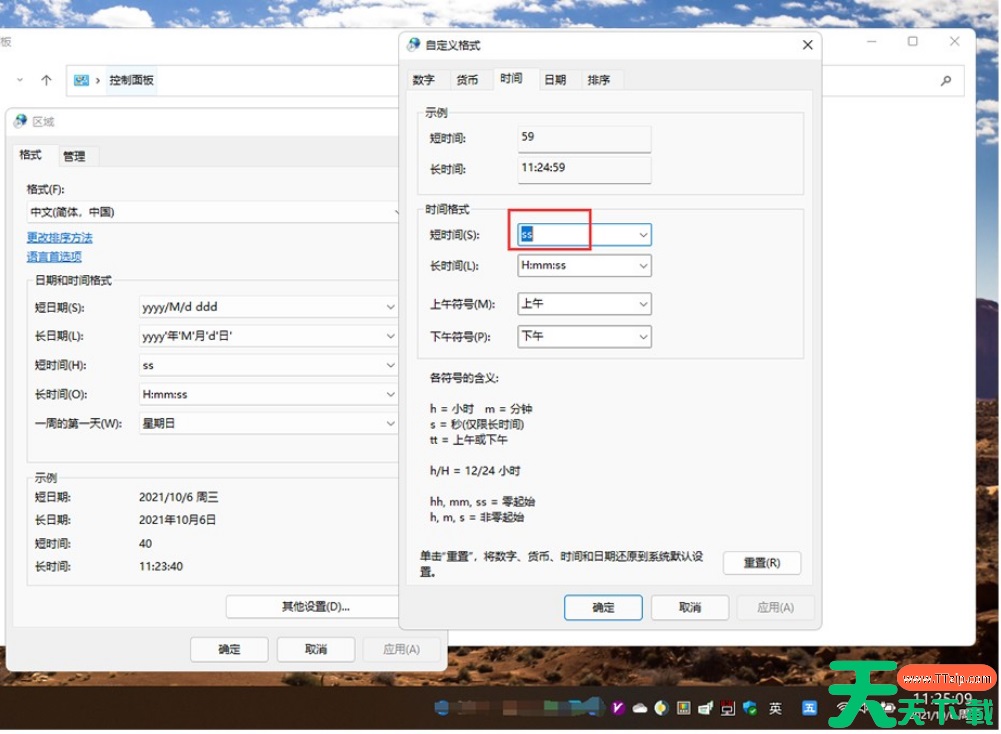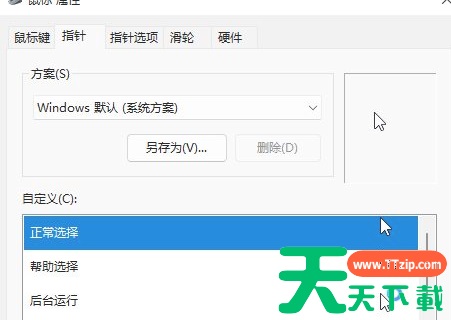Win11相比之前的系统,加入了许多自定义的小功能,用户可以根据自己的喜欢进行自定义设置,其中就包含鼠标的指针,用户可以将鼠标指针设置成自己喜欢的样子,有的用户不清楚在哪里设置,下面教给大家设置的方法。
操作方法如下
1、我们先在Win11桌面上找到“控制面板”然后打开。
2、进入控制面板后,在界面右上角的“类别”中把查看方式改为小图标。
3、然后我们找到“鼠标”并点击打开。
4、在鼠标属性窗口,点击上方栏中的“指针”。
5、这时我们就可以选择设置我们想要的鼠标指针了。
以上就是天天下载为大家整理的关于如何设置Win11鼠标指针的内容,想要更换Win11鼠标指针图案的小伙伴快跟着文章步骤去试试吧。
@天天下载